Ứng dụng tạo video trình diễn ảnh với hiệu ứng đẹp mắt và chuyên nghiệp
(Dân trí) - Ứng dụng miễn phí dưới đây sẽ cho phép bạn tạo ra những file video trình diễn ảnh với các hiệu ứng đẹp mắt và chuyên nghiệp.
Bạn vừa có một chuyến du lịch hoặc vừa tổ chức một sự kiện quan trọng nào đó như đám cưới, sinh nhật… với hàng loạt ảnh muốn được chia sẻ với mọi người. Thay vì chia sẻ từng hình ảnh như thông thường, tại sao không tạo ra một video trình diễn ảnh, với nhạc nền và những hiệu ứng chuyển ảnh đẹp mắt và chuyên nghiệp?
Quik là ứng dụng miễn phí cho phép người dùng tạo video trình diễn ảnh, với các hiệu ứng chuyển đổi giữa các hình ảnh đẹp mắt và cực kỳ chuyên nghiệp. Ứng dụng cũng cho phép thêm các bộ lọc màu sắc lên video để giúp đoạn video trở nên sinh động hơn. Ưu điểm của ứng dụng này đó là tự động tạo ra các hiệu ứng chuyển ảnh cũng như thêm nhạc nền cho clip, nên sử dụng rất đơn giản và nhanh chóng.
Không chỉ tạo video từ các hình ảnh, Quik còn cho phép người dùng thêm các hiệu ứng lên những đoạn video đã quay trên smartphone, hoặc có thể lồng ghép giữa các hình ảnh và những đoạn video mà bạn đã quay để tạo nên một video ấn tượng.
Quik có giao diện hoàn toàn bằng tiếng Việt nên rất thuận tiện cho người dùng.
Hiện ứng dụng có cả phiên bản dành cho Android lẫn iOS, người dùng có thể tìm và tải Quik trên kho ứng dụng Google Play và App Store, hoặc download trực tiếp phiên bản dành cho Android tại đây hoặc tại đây (tương thích Android 5.0 trở lên) và phiên bản dành cho iOS tại đây (tương thích iOS 10.0 trở lên).
Tại giao diện hiện ra đầu tiên khi kích hoạt ứng dụng, bạn nhấn vào biểu tượng cài đặt ở góc trên bên phải, sau đó kích hoạt tùy chọn "Lưu video vào 1080p HD", kích hoạt tùy chọn "Lưu video chất lượng chuyên nghiệp". Điều này sẽ giúp Quik tạo ra những file video với chất lượng cao, tuy nhiên cũng lưu ý rằng điều này sẽ khiến file video có dung lượng lớn hơn.
Quay trở lại giao diện khởi động ban đầu của Quik, nhấn nút "Tạo video mới" để bắt đầu khởi tạo một video trình diễn ảnh mới.
Lưu ý: bạn cần phải cấp phép để ứng dụng có thể truy cập và sử dụng hình ảnh, video lưu trữ trên smartphone để tạo video.
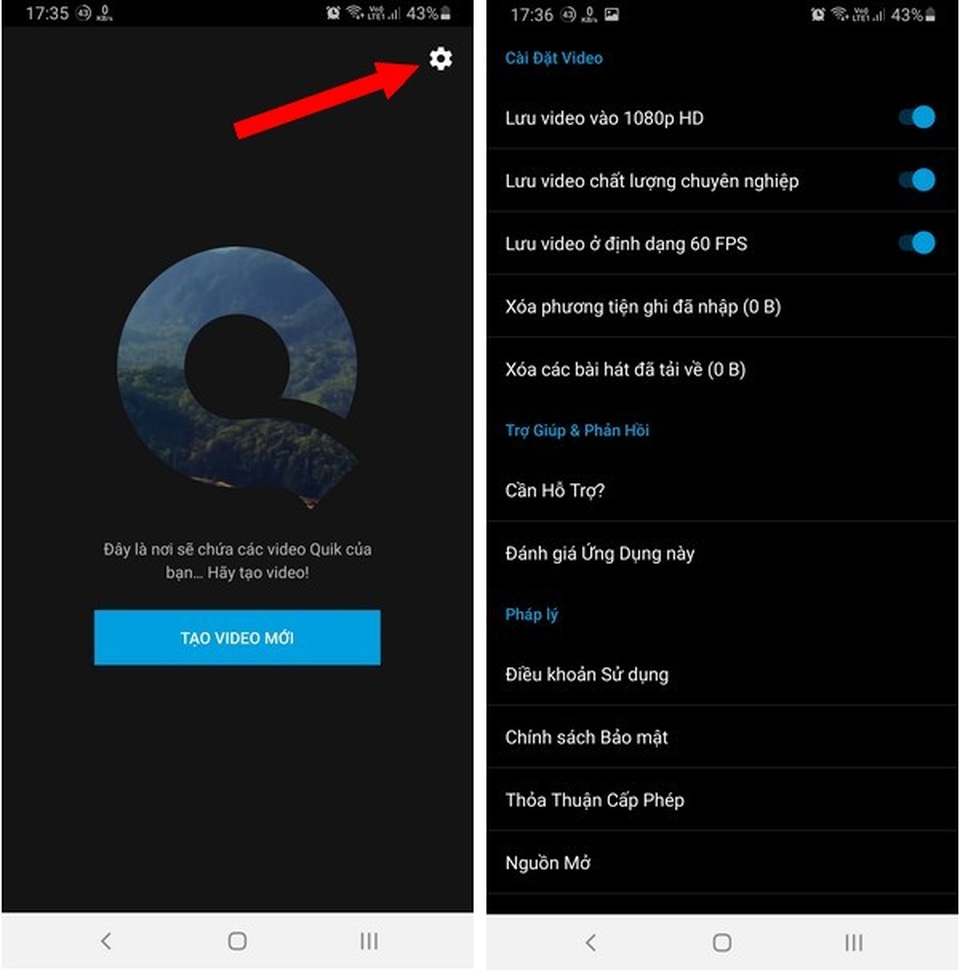
Tại giao diện hiện ra sau đó, bạn đánh dấu chọn những file ảnh muốn tạo thành video trình diễn ảnh, hoặc chọn video nếu muốn thêm các bộ lọc màu sắc, hiệu ứng lên video đã quay. Bạn cũng có thể chọn đồng thời cả file ảnh lẫn video nếu muốn tạo ra một file video kết hợp giữa các hình ảnh và các đoạn video.
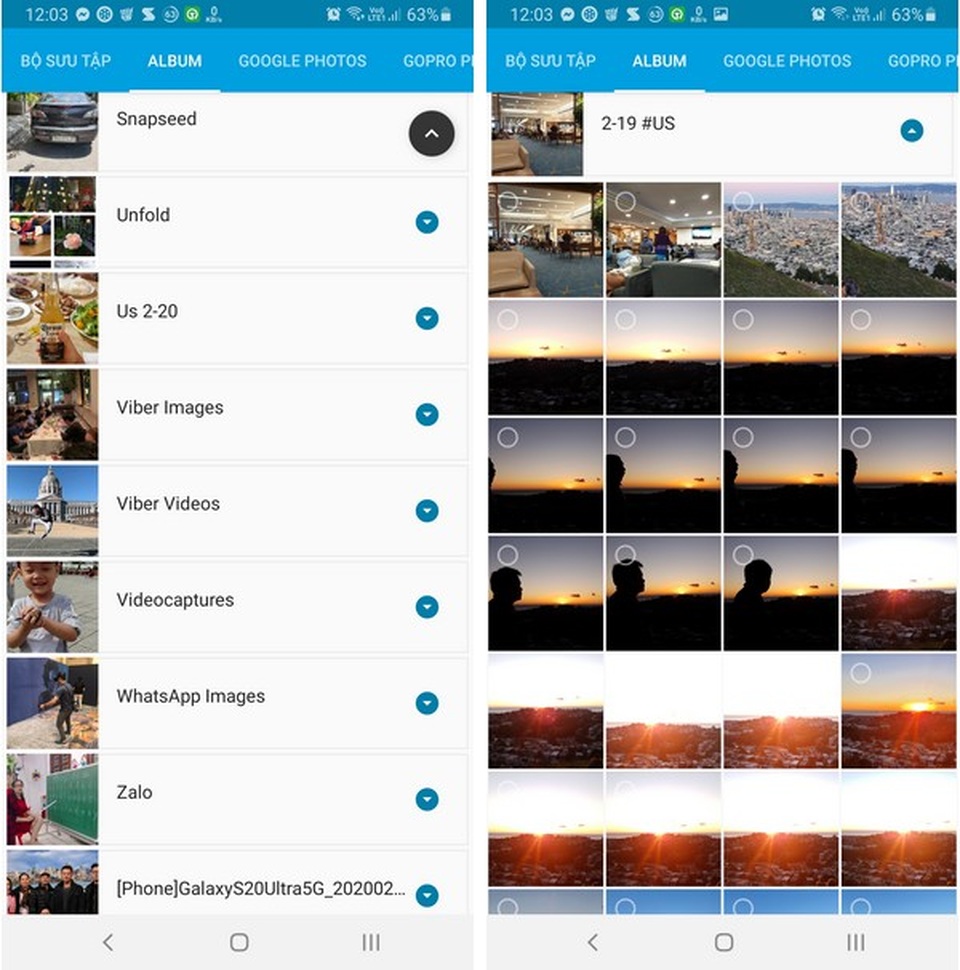
Bước tiếp theo ứng dụng sẽ yêu cầu người dùng tạo tiêu đề cho video, nhưng bạn có thể bấm nút "Bỏ qua" nếu không cần thiết.
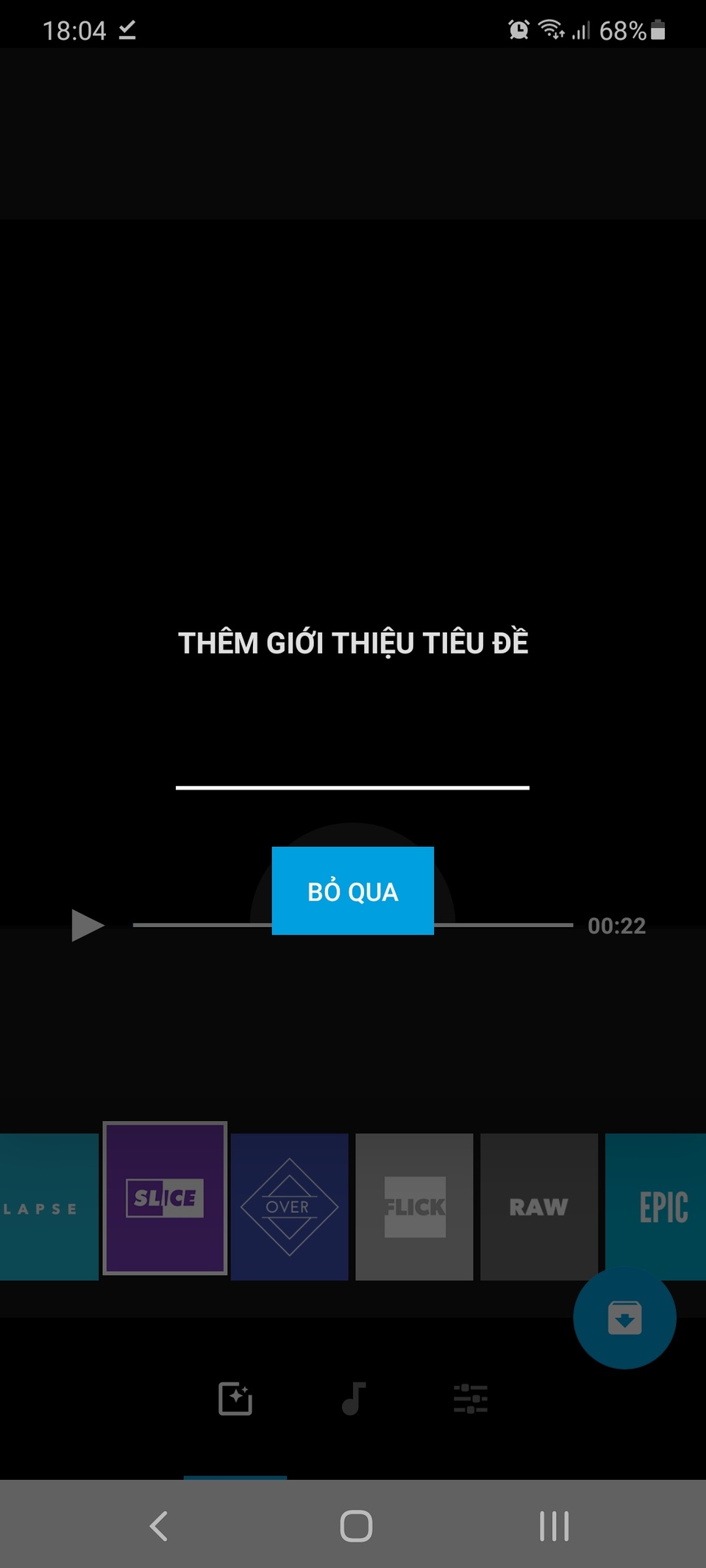
Sau đó, ứng dụng sẽ tự động sắp xếp các hình ảnh mà người dùng đã chọn và tạo hiệu ứng trình diễn các hình ảnh. Bạn có thể chọn một trong các hiệu ứng chuyển ảnh mà ứng dụng cung cấp ở bên dưới sao cho cảm thấy ưng ý và phù hợp nhất.
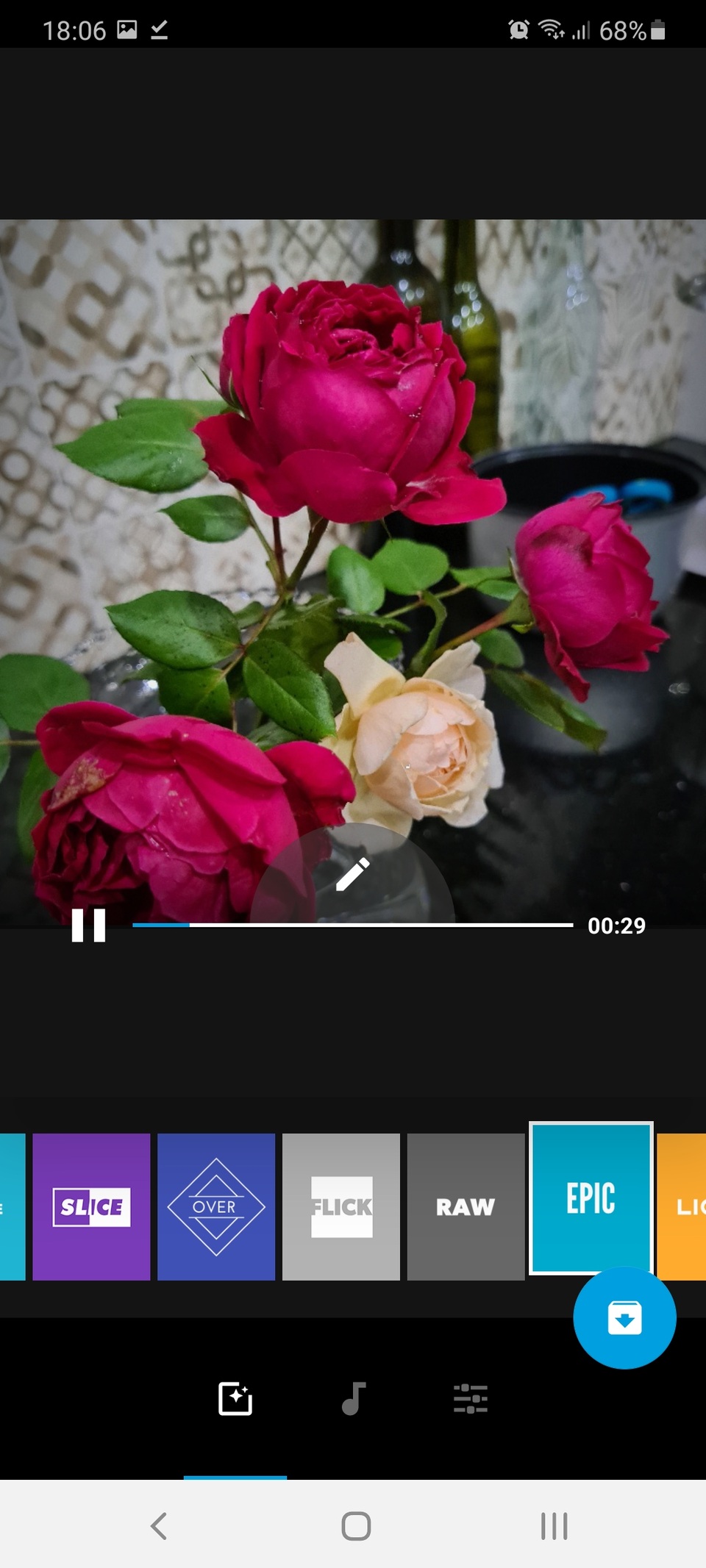
Nhấn vào biểu tượng nốt nhạc ở menu bên dưới để chọn nhạc nền cho file video trình diễn ảnh. Bạn có thể chọn một trong các bản nhạc nền mà ứng dụng cung cấp, hoặc nhấn vào biểu tượng mũi tên nhỏ ở bên phải (hoặc bên trái tên của ca khúc) rồi nhấn nút "Thư viện nhạc" hiện ra để tự chọn file nhạc sẵn có trên smartphone để làm nhạc nền cho video.
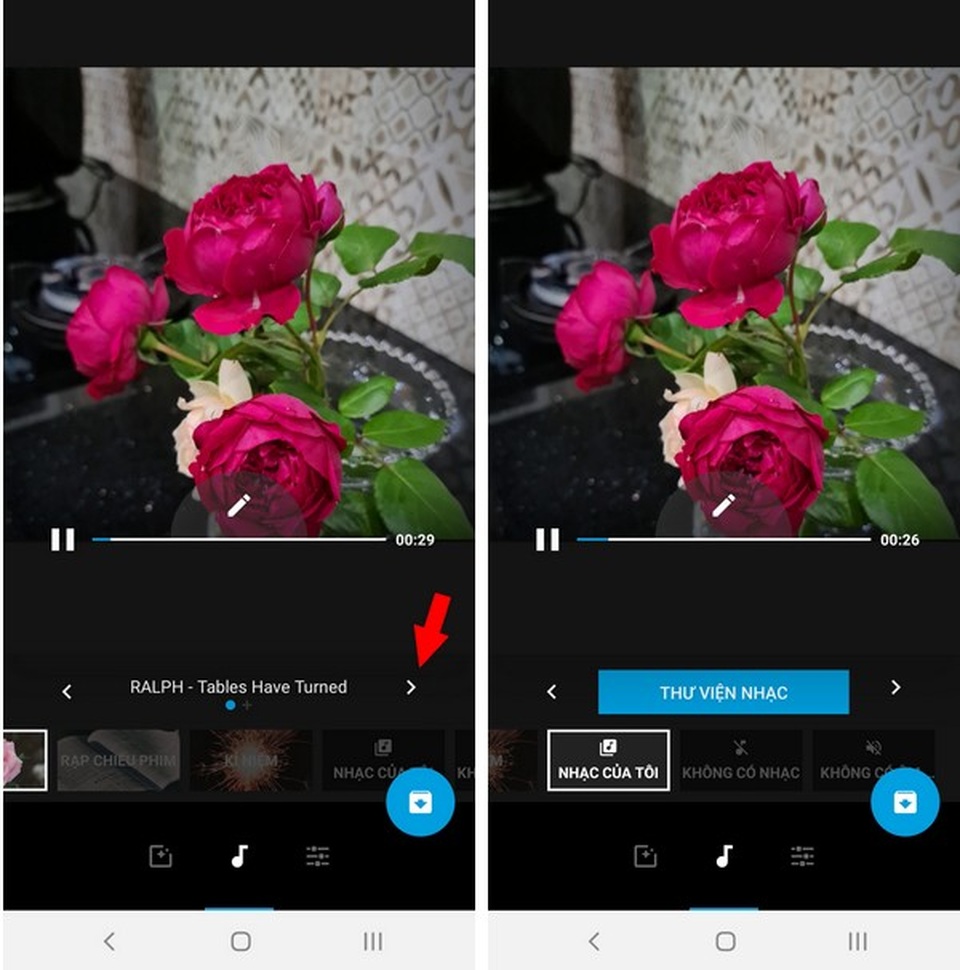
Tiếp theo bạn nhấn vào biểu tượng thiết lập (biểu tượng ngoài cùng bên phải ở menu phía dưới) để thiết lập các tùy chọn cho file video. Tại đây bạn có thể chọn "Thời gian" để thiết lập độ dài cho file video (tùy thuộc vào số lượng ảnh bạn đã chọn), chọn "Bộ lọc" nếu muốn thêm các hiệu ứng bộ lọc màu sắc lên file video trình diễn ảnh.
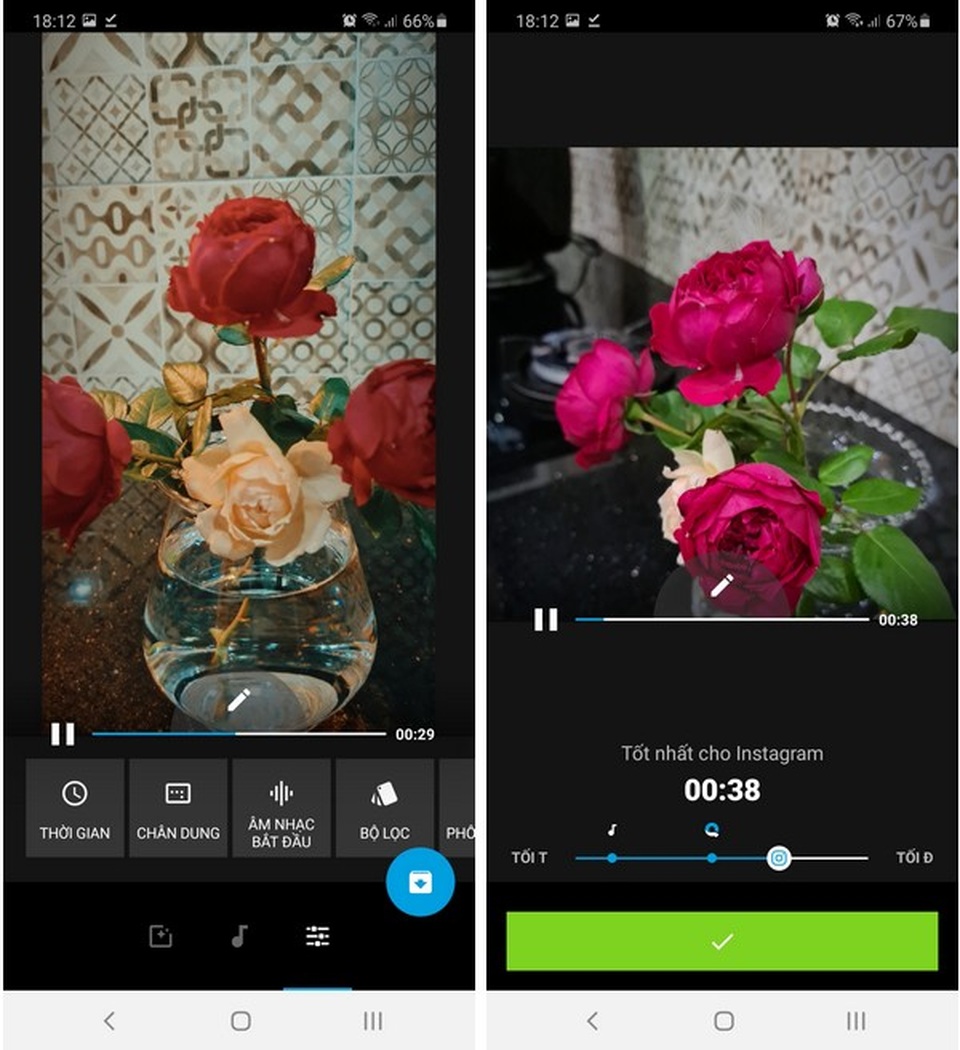
Tại giao diện thiết lập, bạn tìm đến mục "Bật đoạn kết thúc" và nhấn vào đây để chuyển sang "Tắt đoạn kết thúc". Như vậy, Quik sẽ không tự động chèn biểu tượng của ứng dụng vào đoạn cuối của video trước khi kết thúc.
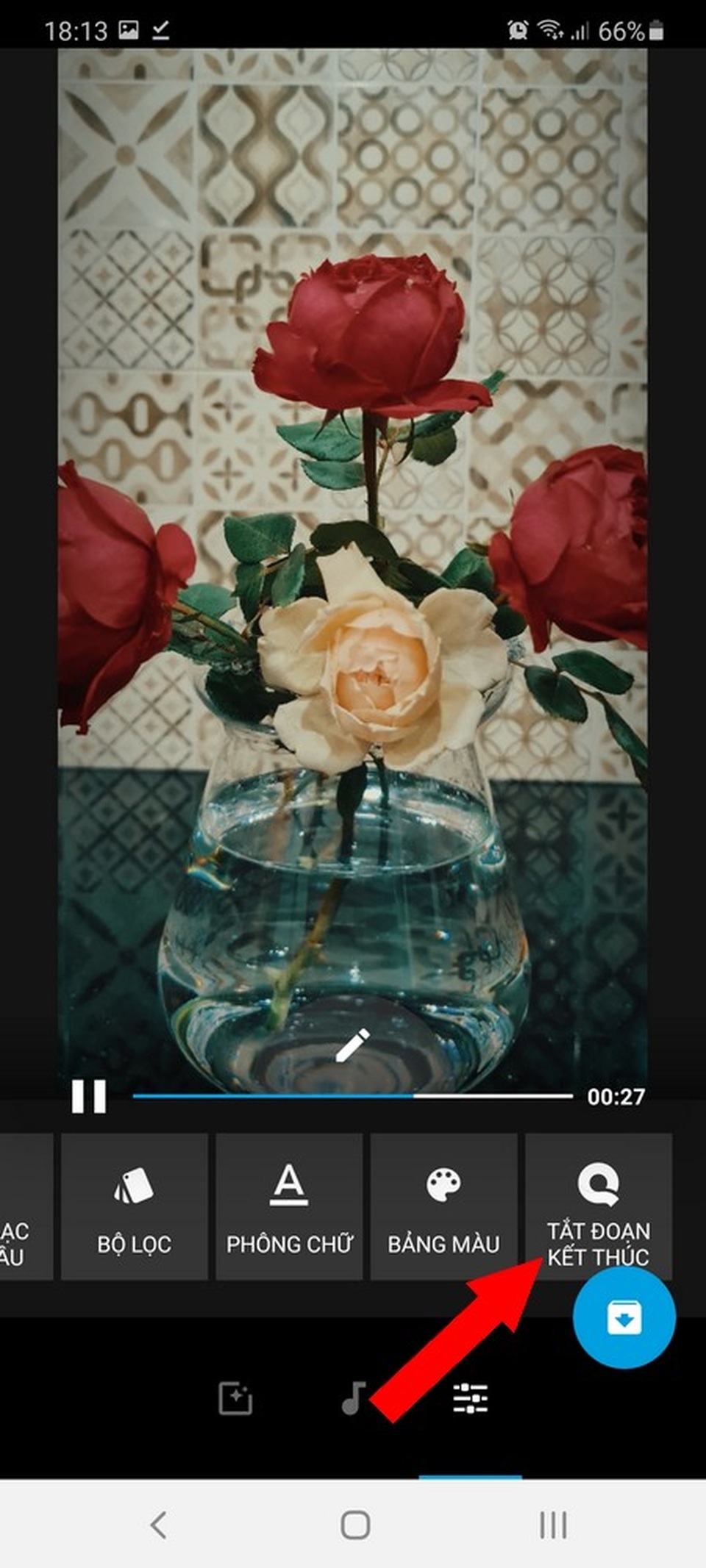
Nếu đã cảm thấy ưng ý với đoạn video trình diễn ảnh mà bạn đã tạo ra, nhấn vào biểu tượng hình tròn màu xanh trên giao diện của ứng dụng để lưu lại đoạn video. Tại giao diện lưu file video, bạn có thể chọn "Gửi tập tin" nếu muốn gửi file video vừa được tạo ra qua email hay tin nhắn, hoặc chọn "Lưu mà không chia sẻ" để lưu lại file video trực tiếp trên smartphone của mình, sau đó bạn có thể chia sẻ file video này lên mạng xã hội Facebook hoặc Youtube tùy ý.
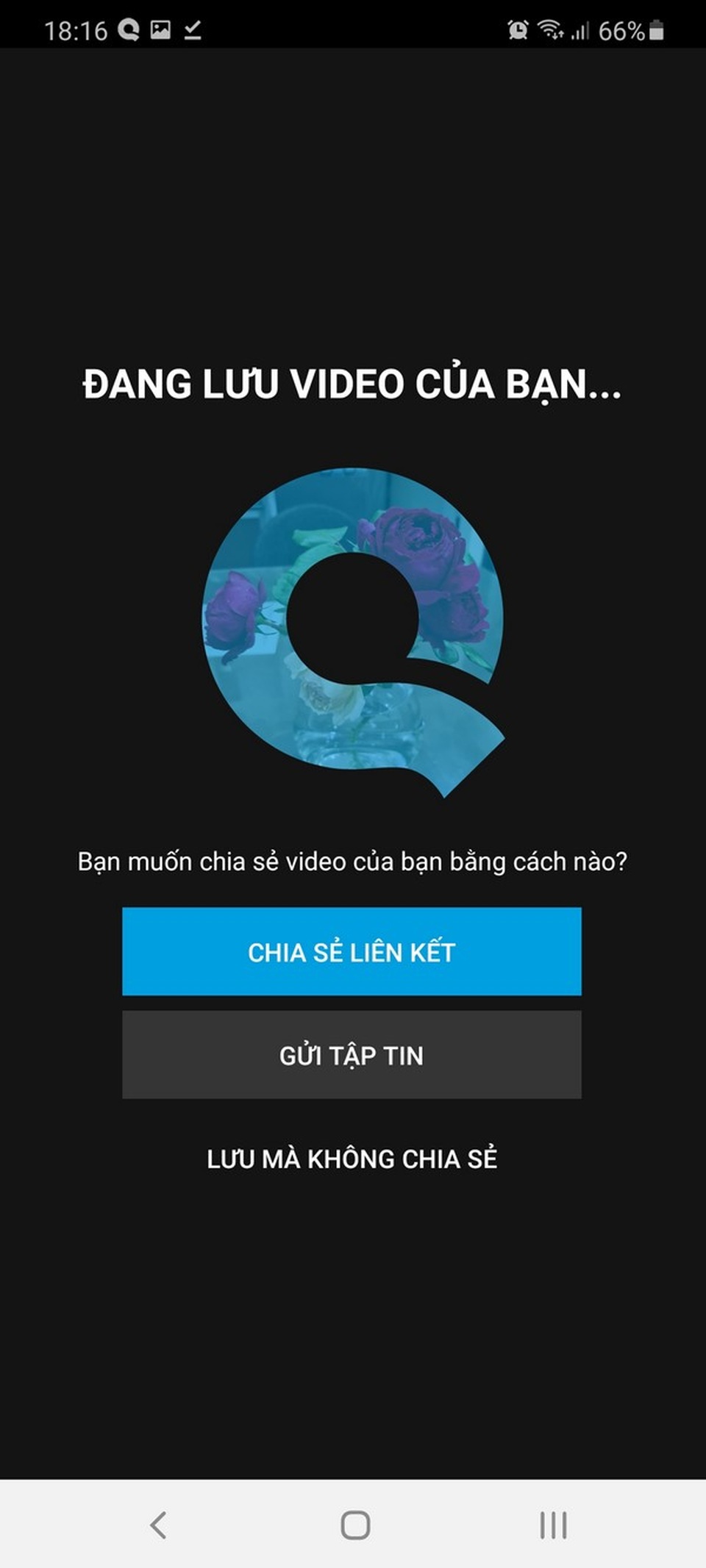
Danh sách các video đã được tạo ra sẽ được hiển thị trên giao diện chính của ứng dụng Quik, bạn có thể xem lại các file video này bất cứ lúc nào mà mình muốn.
Trên đây là cách thức sử dụng cơ bản của ứng dụng Quik để tạo ra những video trình diễn ảnh với hiệu ứng đẹp mắt và chuyên nghiệp. Trong quá trình dùng ứng dụng, bạn có thể tự tìm hiểu và khám phá ra thêm những tính năng hữu ích của Quik để có thể tự mình tạo ra những video chuyên nghiệp với hiệu ứng đẹp mắt để chia sẻ cho bạn bè, người thân.











